win10如何选择麦克风 win10选择麦克风的教程
更新时间:2023-05-31 21:44:58作者:jzjob
在进行语音通话或者录音的时候,选择合适的麦克风是非常重要的,可以保证声音的清晰度和音质。在Windows10 操作系统中,我们可以选择不同的麦克风进行使用。那么,Win10如何选择麦克风呢?不要着急,本文将为大家详细介绍win10选择麦克风的教程,大家跟着教程步骤操作,便能顺利使用麦克风功能。
具体方法:
1.第1步,在屏幕左下角位置我们点击Win10图标。

2.第2步,然后我们点击设置按钮,如下图所示。
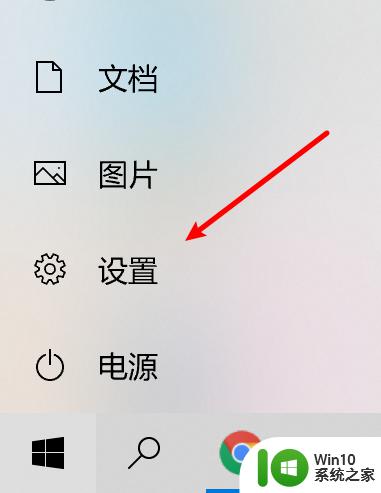
3.第3步,在设置界面中我们选择系统设置。
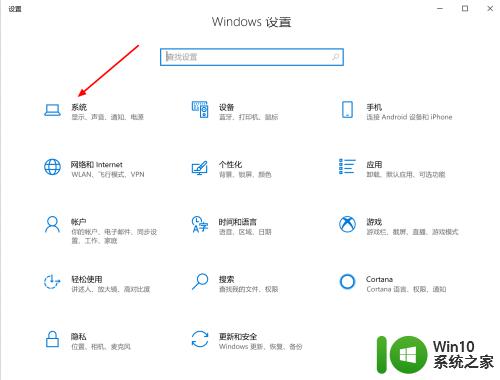
4.第4步,在系统设置界面中我们点击声音。
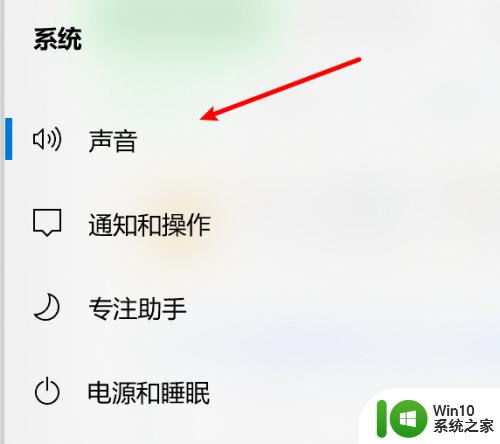
5.第5步,在声音设置界面中找到“选择输入设备”。在下拉框中选择需要的音频输入设备即可。
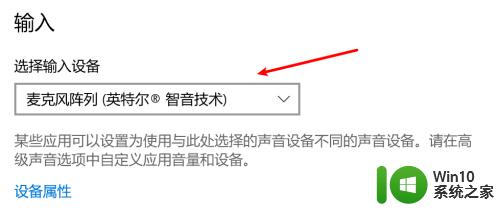
以上就是win10如何选择麦克风的全部内容,有出现这种现象的小伙伴不妨根据小编的方法来解决吧,希望能够对大家有所帮助。
win10如何选择麦克风 win10选择麦克风的教程相关教程
- win10麦克风设置找不到增强选项怎么办 如何修复win10麦克风设置没有增强选项的问题
- win10麦克风增强选项消失怎么恢复 如何解决win10麦克风没有增强选项的问题
- 手把手教你设置win10电脑麦克风 win7电脑麦克风设置教程
- win10调整麦克风声音的方法 win10如何调麦克风声音
- win10调整麦克风声音的方法 win10如何调整麦克风音量
- window10麦克风增强没有选项怎么恢复 Windows 10麦克风增强选项消失如何恢复
- 教你把win10耳机当麦克风的方法 win10耳机当麦克风设置方法
- win10如何调整麦克风音量 win10麦克风音量调大的步骤
- win10如何调节麦克风声音 win10麦克风声音调节方法
- win10系统如何打开麦克风 win10系统麦克风打开方法
- win10打开麦克风的方法 win10系统麦克风怎么开启
- win10关闭麦克风增强的方法 win10麦克风增强怎么关闭
- 蜘蛛侠:暗影之网win10无法运行解决方法 蜘蛛侠暗影之网win10闪退解决方法
- win10玩只狼:影逝二度游戏卡顿什么原因 win10玩只狼:影逝二度游戏卡顿的处理方法 win10只狼影逝二度游戏卡顿解决方法
- 《极品飞车13:变速》win10无法启动解决方法 极品飞车13变速win10闪退解决方法
- win10桌面图标设置没有权限访问如何处理 Win10桌面图标权限访问被拒绝怎么办
win10系统教程推荐
- 1 蜘蛛侠:暗影之网win10无法运行解决方法 蜘蛛侠暗影之网win10闪退解决方法
- 2 win10桌面图标设置没有权限访问如何处理 Win10桌面图标权限访问被拒绝怎么办
- 3 win10关闭个人信息收集的最佳方法 如何在win10中关闭个人信息收集
- 4 英雄联盟win10无法初始化图像设备怎么办 英雄联盟win10启动黑屏怎么解决
- 5 win10需要来自system权限才能删除解决方法 Win10删除文件需要管理员权限解决方法
- 6 win10电脑查看激活密码的快捷方法 win10电脑激活密码查看方法
- 7 win10平板模式怎么切换电脑模式快捷键 win10平板模式如何切换至电脑模式
- 8 win10 usb无法识别鼠标无法操作如何修复 Win10 USB接口无法识别鼠标怎么办
- 9 笔记本电脑win10更新后开机黑屏很久才有画面如何修复 win10更新后笔记本电脑开机黑屏怎么办
- 10 电脑w10设备管理器里没有蓝牙怎么办 电脑w10蓝牙设备管理器找不到
win10系统推荐
- 1 萝卜家园ghost win10 32位安装稳定版下载v2023.12
- 2 电脑公司ghost win10 64位专业免激活版v2023.12
- 3 番茄家园ghost win10 32位旗舰破解版v2023.12
- 4 索尼笔记本ghost win10 64位原版正式版v2023.12
- 5 系统之家ghost win10 64位u盘家庭版v2023.12
- 6 电脑公司ghost win10 64位官方破解版v2023.12
- 7 系统之家windows10 64位原版安装版v2023.12
- 8 深度技术ghost win10 64位极速稳定版v2023.12
- 9 雨林木风ghost win10 64位专业旗舰版v2023.12
- 10 电脑公司ghost win10 32位正式装机版v2023.12